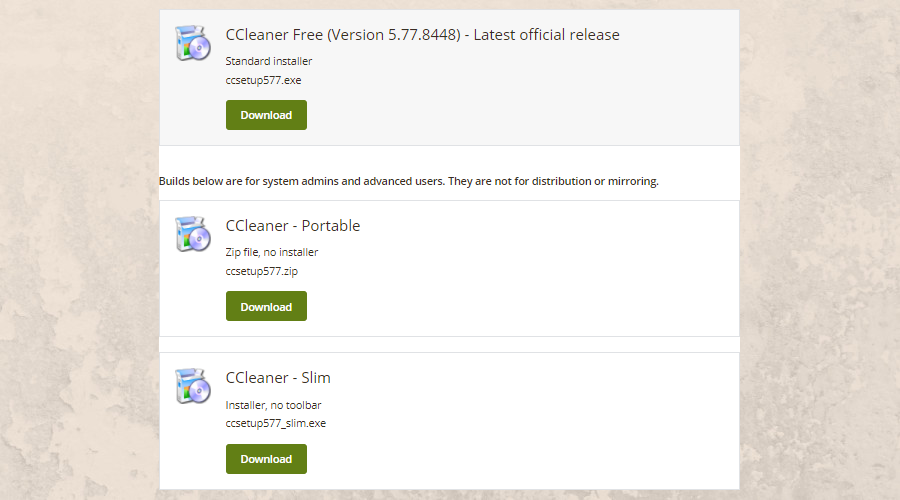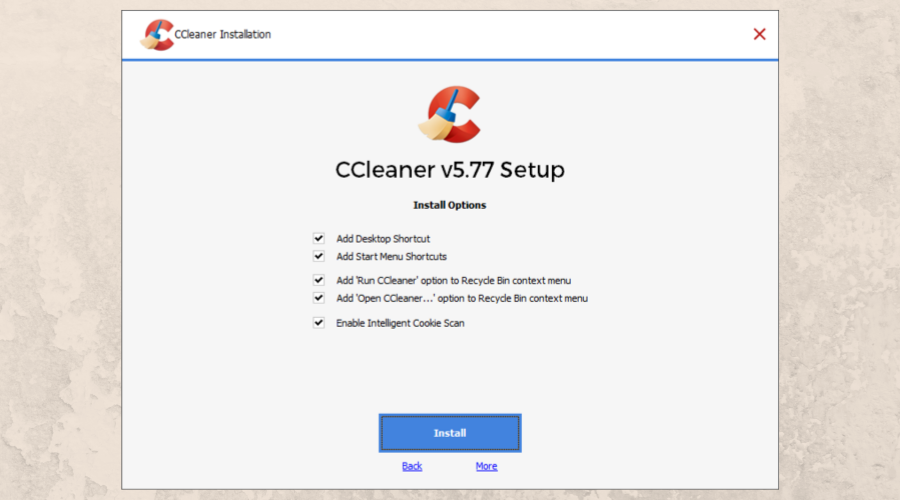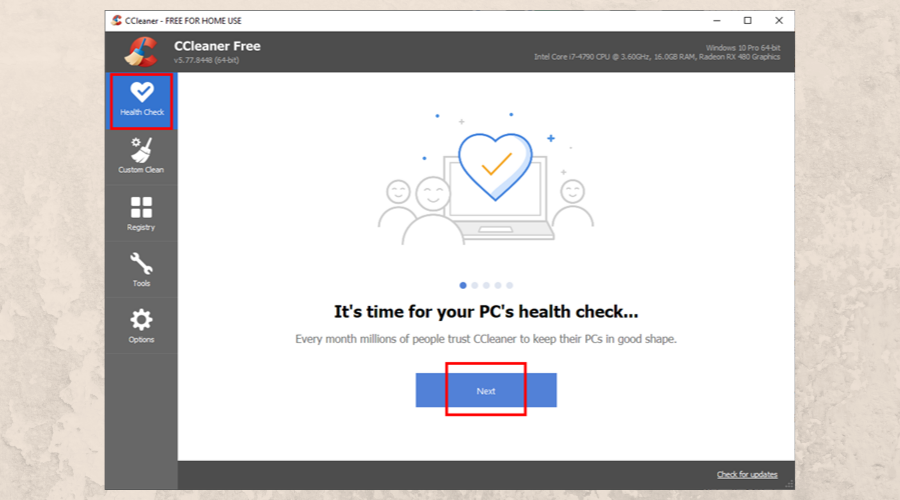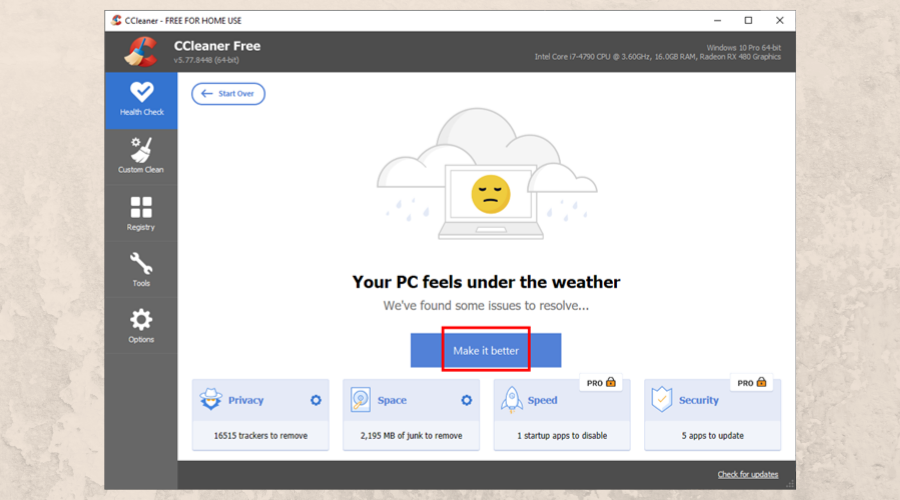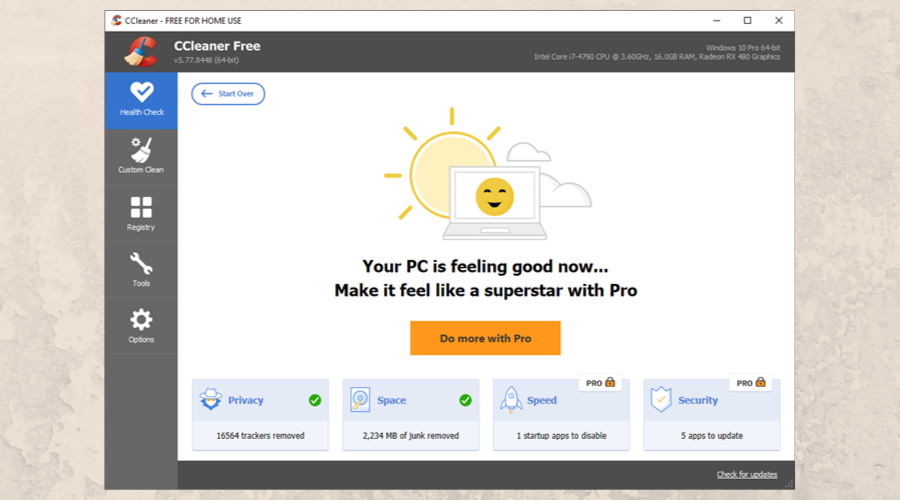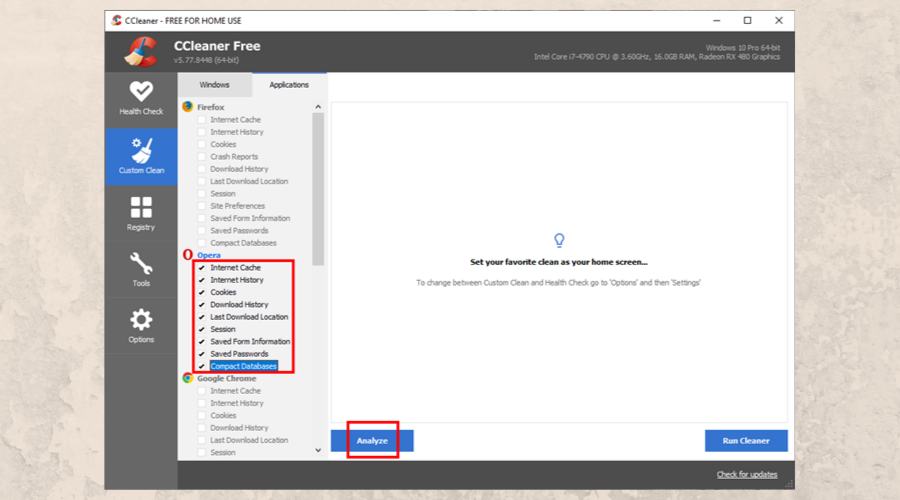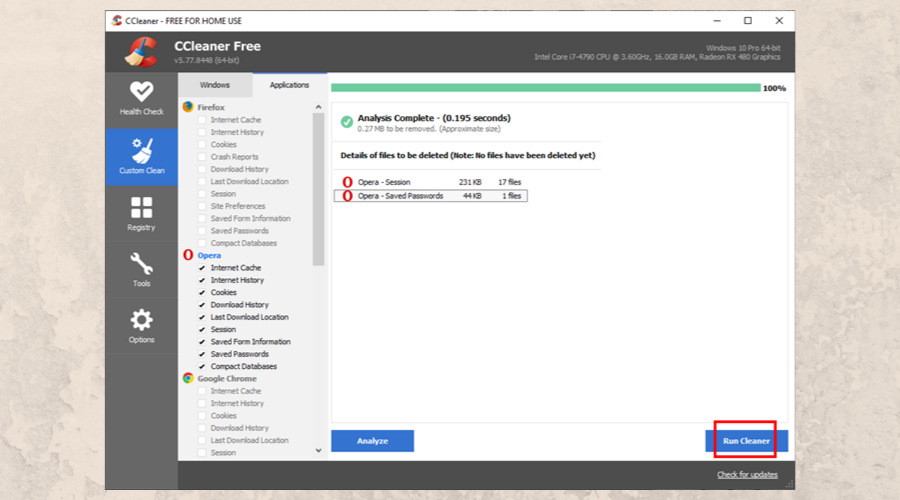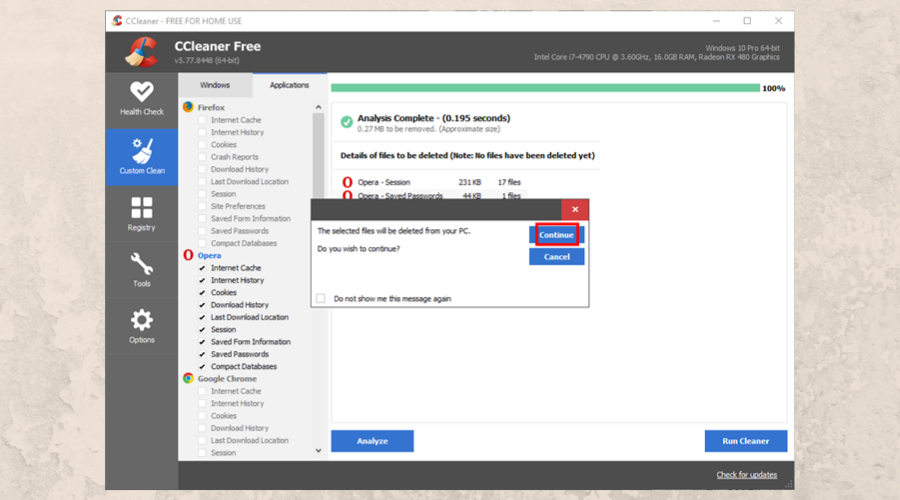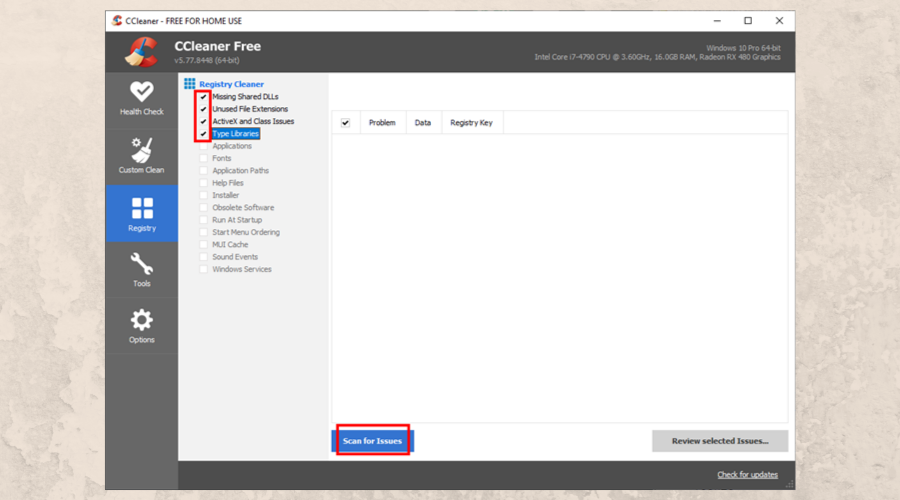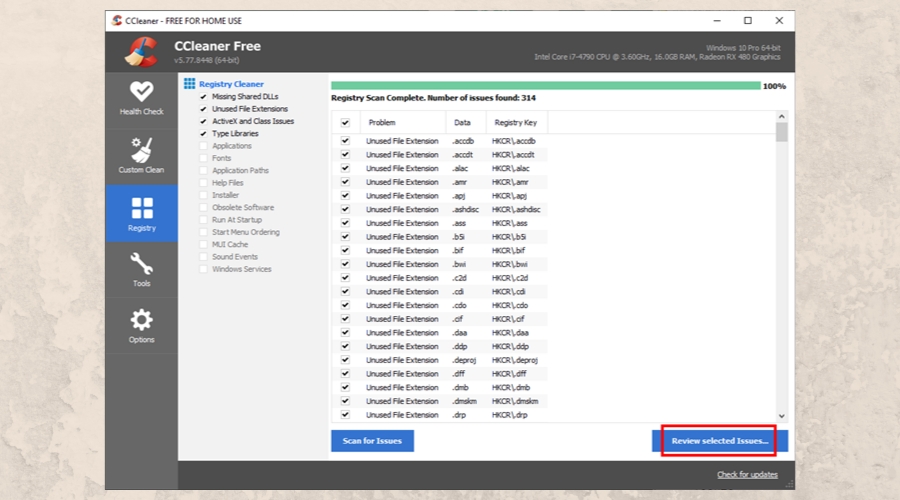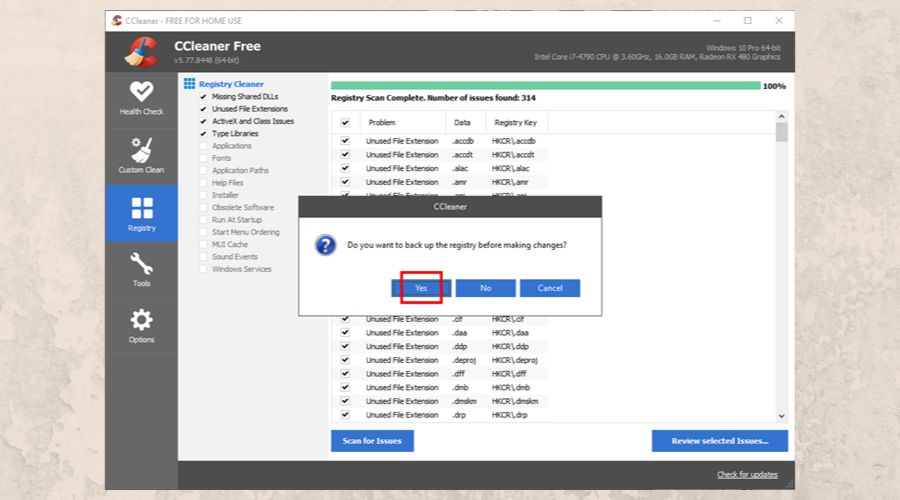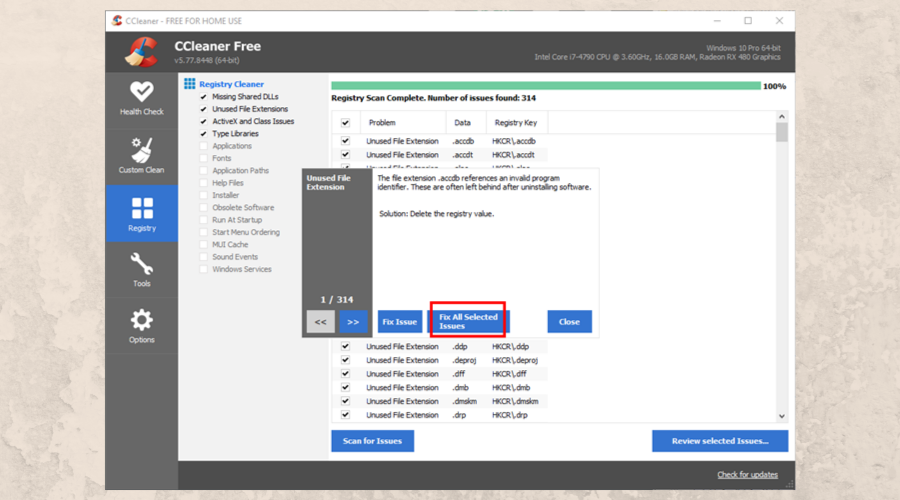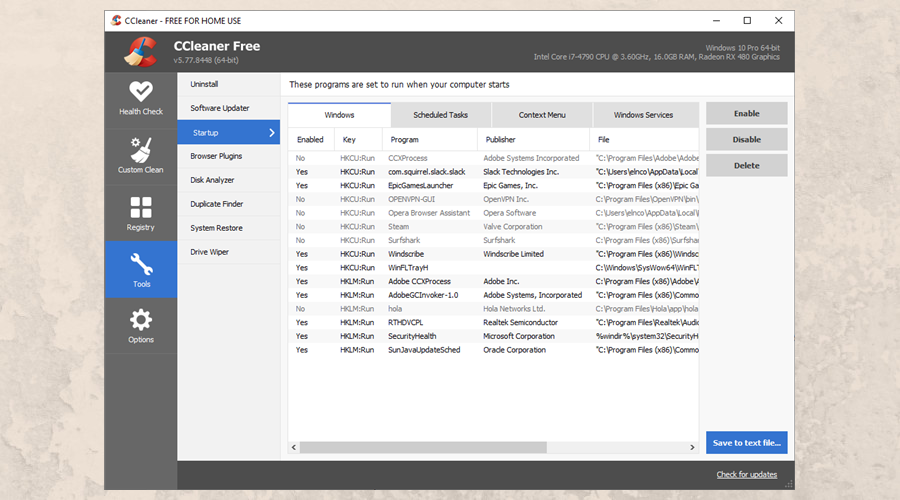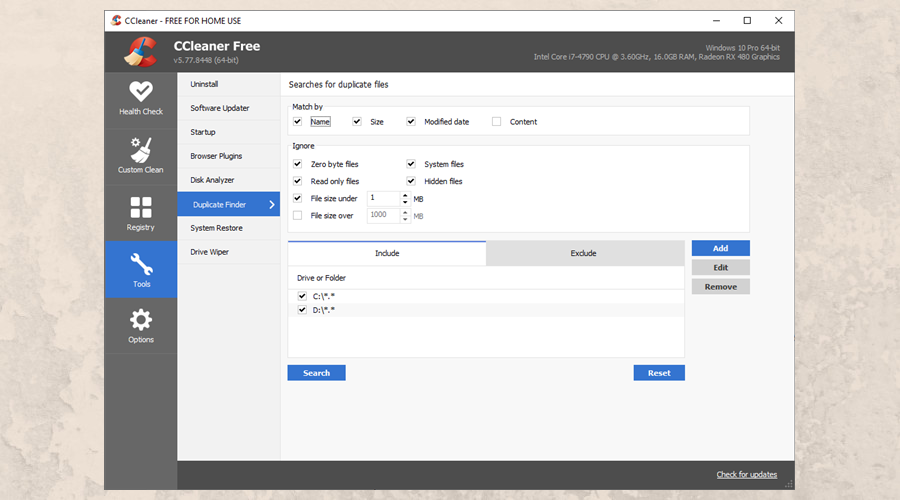Se você sobrecarregar seu computador instalando e desinstalando softwares, experimentando jogos ou navegadores da web diferentes ou fazendo alterações frequentes no registro, o sistema acabará deixando de funcionar corretamente.
Para evitar que isso aconteça, é uma boa ideia recorrer a aplicativos de software especializados em liberar espaço em disco e, por fim, restaurar o desempenho de sua máquina.

O que é CCleaner e como funciona?
Fabricado pela Piriform, o CCleaner é um utilitário de limpeza de disco renomado que existe há muito tempo.
Ele oferece uma solução simples para liberar espaço em seu disco rígido, excluindo arquivos inúteis, dados desnecessários, itens grandes e qualquer outra coisa que não esteja sendo usada, mas ocupe seu espaço em disco.
Você também pode usar o aplicativo para proteger sua privacidade, excluindo conteúdo sensível, como senhas salvas em seus navegadores da web ou a lista de documentos acessados recentemente.
A ferramenta funciona identificando automaticamente as partes mais problemáticas do seu disco rígido e sistema operacional. Por exemplo, leva em consideração pastas especiais no Windows que armazenam dados de cache.
Como fazer o download do CCleaner
Você pode baixar CCleaner gratuitamente do site oficial , escolhendo entre a versão padrão, portátil e slim.
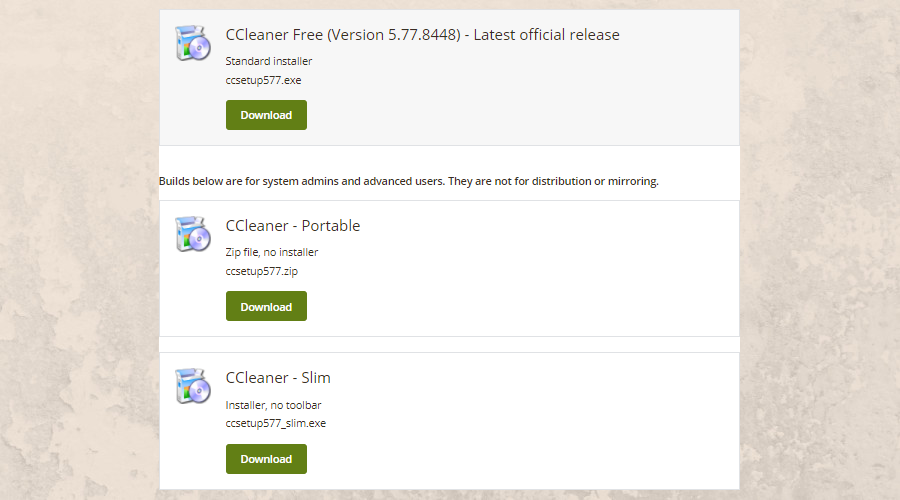
A versão padrão tem uma oferta de terceiros durante a configuração, que você pode recusar facilmente se não estiver interessado.
Na versão slim, você não correrá o risco de instalar acidentalmente esse software. No entanto, a versão padrão é atualizada antes do modo slim, que leva um pouco mais de tempo.
Durante a configuração, você pode prosseguir com as configurações padrão ou entrar no modo de personalização para desativar os atalhos do programa, remover CCleaner do menu de contexto da Lixeira, desativar o módulo Intelligent Cookie Scan, bem como indicar a pasta de instalação preferida.
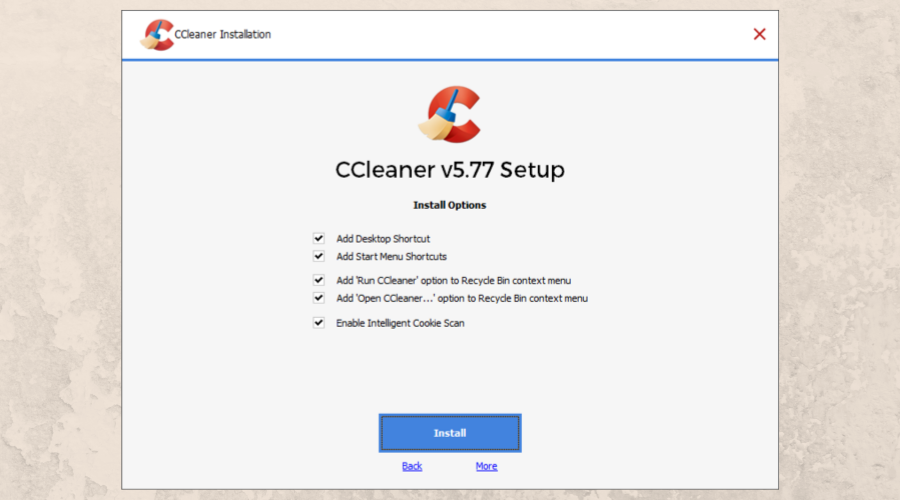
Se você deseja pular todo o processo de instalação, você pode optar pelo CCleaner Portable . Você pode até mesmo armazená-lo em um stick USB para rodar em qualquer máquina sem configuração.
Como usar o CCleaner
- Feche todos os navegadores da web ativos
- Vá para a seção Verificação de saúde e clique em Avançar até que CCleaner termine de escanear seu PC
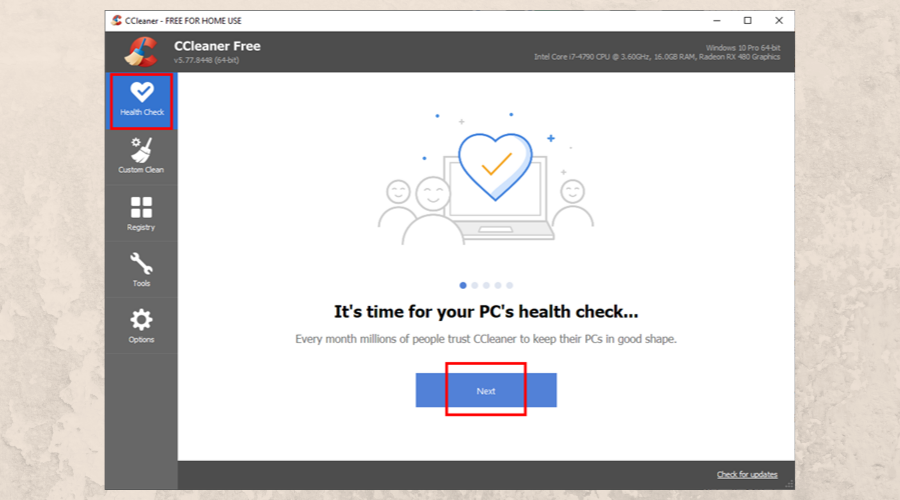
- Permita que o CCleaner corrija todos os problemas clicando em Tornar melhor
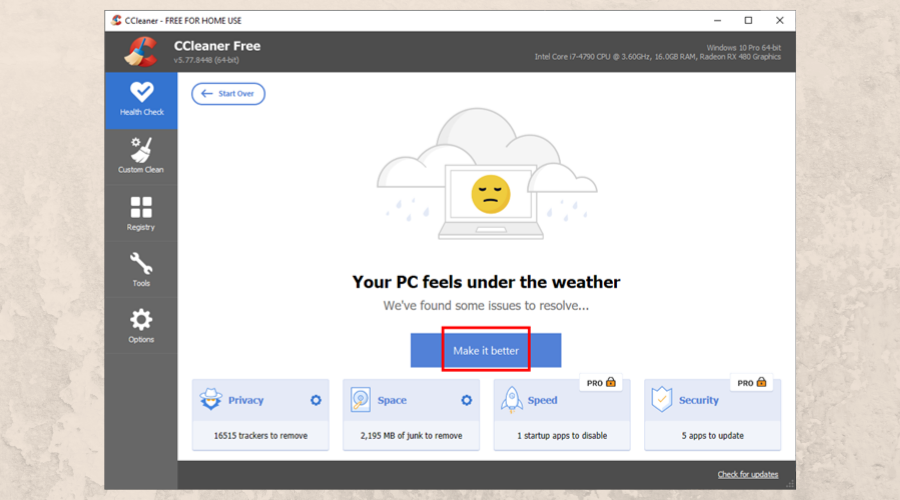
- Espere até que ele remenda o seu PC
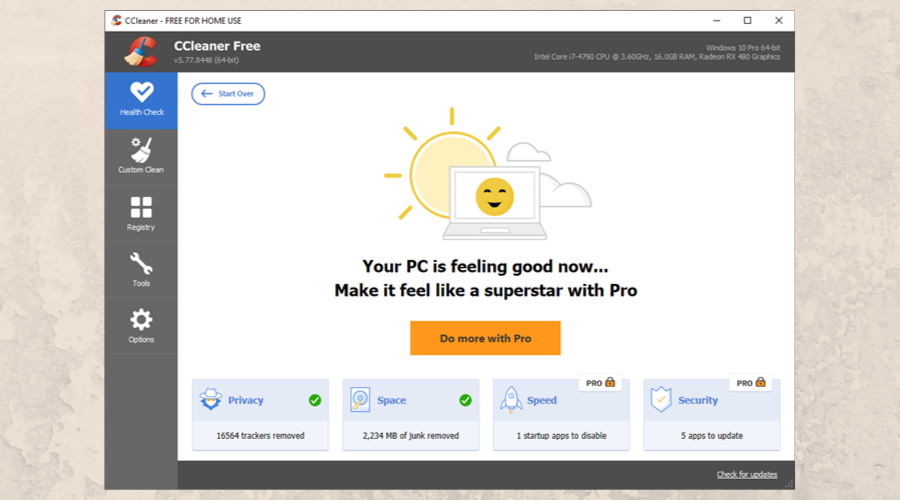
O Health Check é um recurso mais recente introduzido no CCleaner, que funciona como um otimizador de um clique, varrendo automaticamente seu computador em busca de todos os tipos de problemas suportados. No entanto, você pode controlar cada seção de forma independente.
Limpeza personalizada
A Limpeza personalizada permite remover dados inúteis do Microsoft Edge, Edge Chromium, Internet Explorer, Windows Explorer, do sistema ou de áreas avançadas como Logs de eventos do Windows ou arquivos e pastas personalizados.
Você também pode pedir ao CCleaner para dar uma olhada nos arquivos retidos pelo Firefox, Opera, Chrome, Windows Store e vários outros aplicativos que podem ser removidos para limpar algum espaço.
Veja como usá-lo:
- Selecione as áreas personalizadas para limpar e clique em Analisar
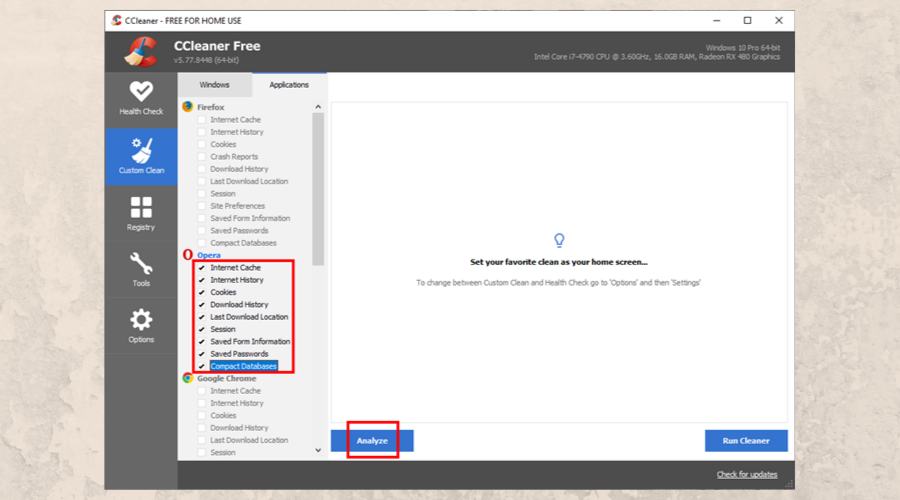
- Após uma verificação rápida, o CCleaner mostra detalhes sobre os arquivos a serem excluídos, como o espaço total em disco ocupado. Clique em Run Cleaner para removê-los
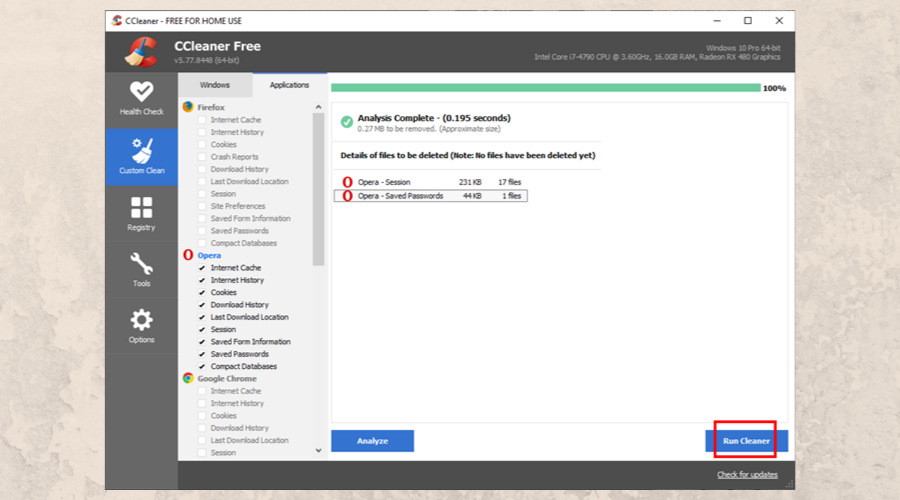
- Quando solicitado a confirmar, clique em Continuar
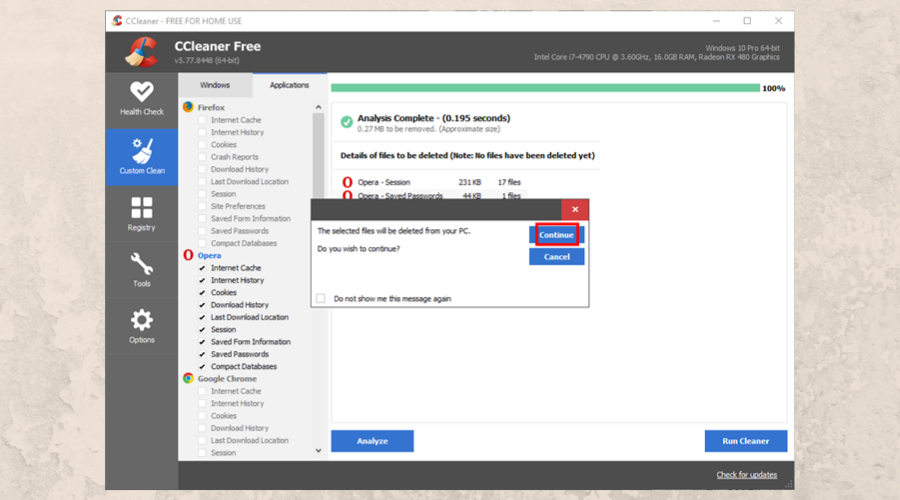
Registro
A área de registro do CCleaner oferece a possibilidade de consertar entradas e associações de registro inválidas, quebradas, ausentes ou corrompidas.
Veja como usá-lo:
- Selecione os tipos de entradas do registro para limpar e clique em Verificar se há problemas
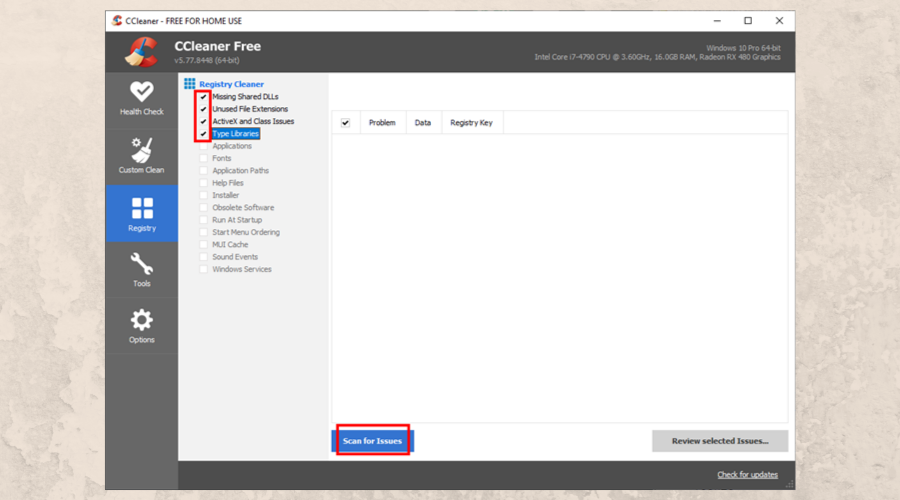
- Quando a varredura terminar, clique em Revisar os problemas selecionados
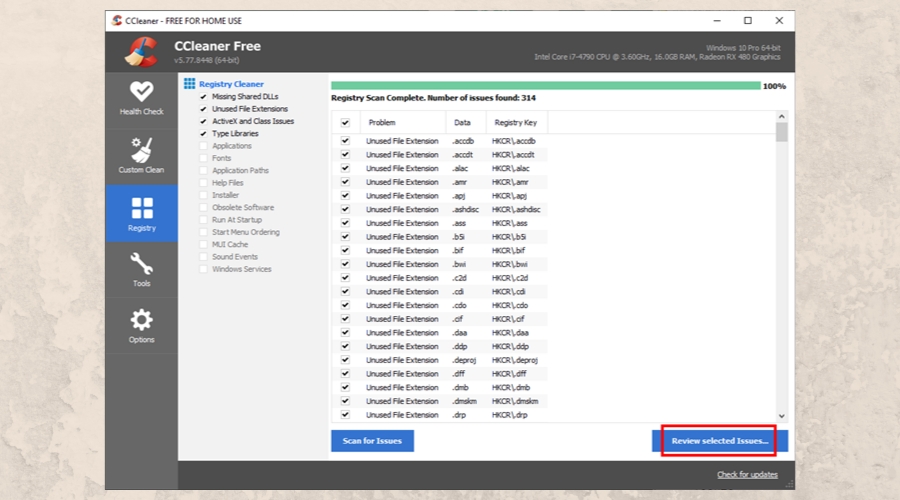
- Quando o CCleaner solicitar o backup do registro antes de fazer alterações, clique em Sim e especifique uma pasta de salvamento para o arquivo .reg
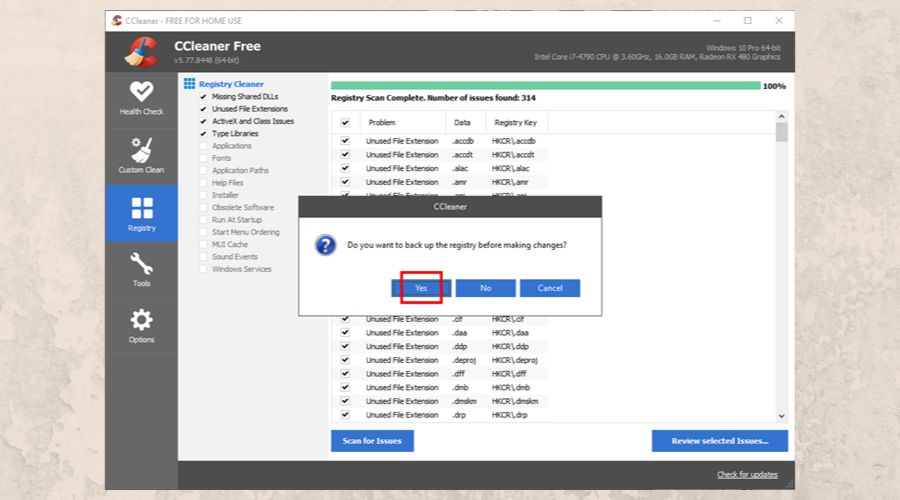
- Clique em Corrigir todos os problemas selecionados
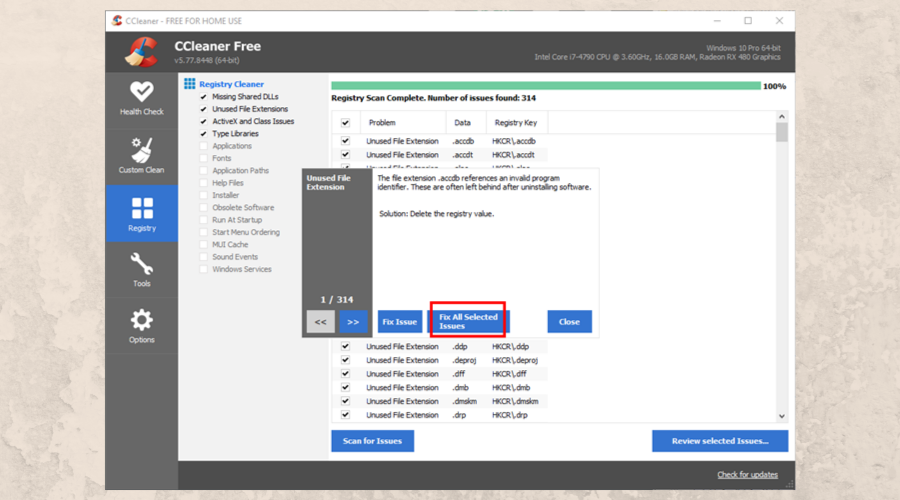
- Execute uma nova varredura para revisar quaisquer outros problemas de registro. Às vezes, é necessário executar várias verificações até que você limpe todas as entradas do registro
Ferramentas
CCleaner não é útil apenas para remover arquivos inúteis e consertar o registro. Ele tem um monte de guloseimas guardadas na seção Ferramentas .
Por exemplo, você pode remover ou reparar quaisquer programas do seu computador em Desinstalar ou obter seus aplicativos atualizados para a versão mais recente no Atualizador de Software .
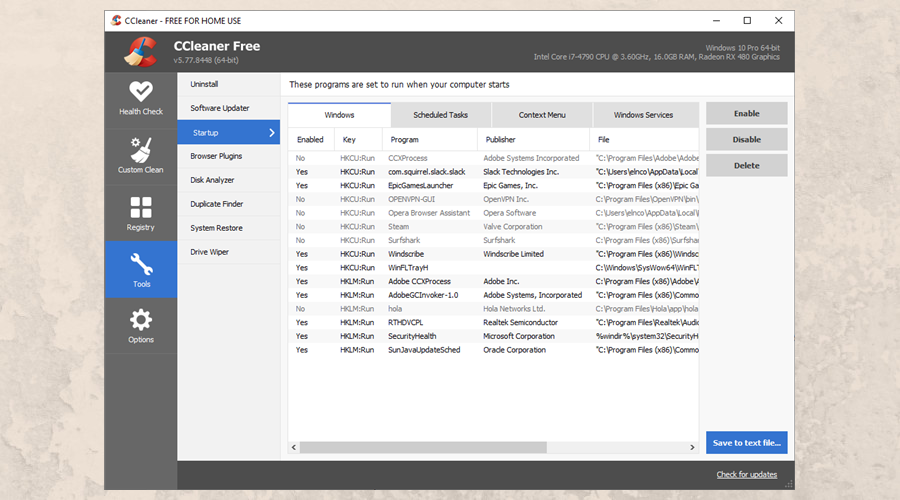
Na inicialização , é possível gerenciar processos de inicialização, tarefas agendadas, entradas do menu de contexto e serviços do Windows. Enquanto isso, a área de Plug-ins do navegador permite desativar e reativar plug-ins encontrados no IE, Firefox, Chrome ou Opera, dependendo do que você instalou.
O Disk Analyzer verifica seu computador em busca dos arquivos maiores para que você possa removê-los e liberar espaço valioso em disco. O Duplicate Finder é responsável por encontrar e eliminar arquivos duplicados que apenas adicionam desordem ao seu disco rígido.
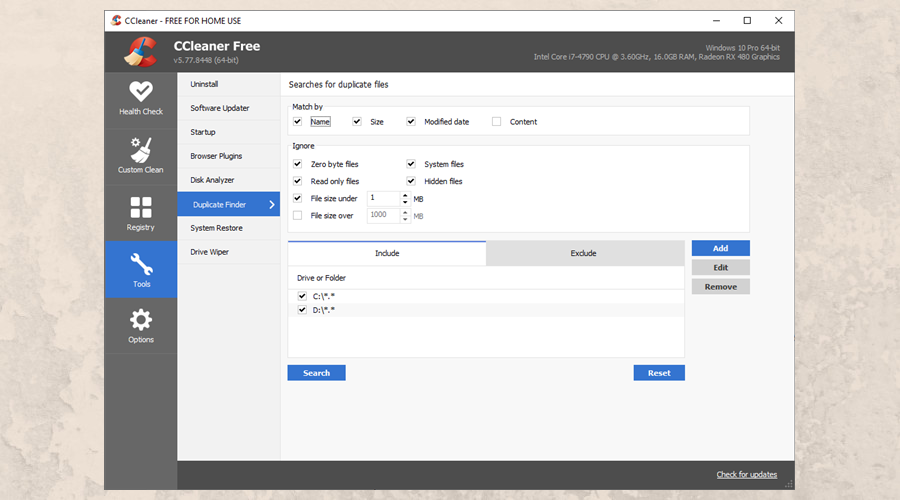
A Restauração do sistema fornece um atalho para a seção Restauração do sistema do Windows, onde você pode reverter seu sistema operacional para um ponto de verificação salvo anteriormente.
Por último, Drive Wiper é um recurso precioso que lhe dá a possibilidade de limpar o espaço livre em disco ou todos os seus dados para garantir que seus arquivos não possam ser recuperados com ferramentas como o Recuva .
O CCleaner é seguro?
As recomendações automáticas feitas pelo CCleaner são seguras. No entanto, você pode pedir acidentalmente à ferramenta para remover os dados de que realmente precisa, como senhas salvas por seus navegadores da web. Recomenda-se cuidado.
Embora a edição padrão do CCleaner seja suportada por anúncios, é uma oferta segura. Até o VirusTotal pensa assim .
O limpador de disco tradicionalmente oferece o Google Chrome para download e instalação, mas apenas se você ainda não o tiver. Ainda assim, o Chrome é um dos navegadores mais seguros, então não há nada com que se preocupar se você acidentalmente configurá-lo no seu PC.
Por outro lado, você provavelmente deve saber que o CCleaner foi hackeado em 2017 e novamente em 2019.
O CCleaner Pro vale a pena?
Comparado com a edição gratuita, CCleaner Pro oferece recursos de agendamento e monitoramento. Ele permite que você limpe os dados de vários usuários de computador.
Além do mais, a edição profissional otimiza a velocidade e a segurança do seu PC no modo Health Check. CCleaner Pro vale a pena se você deve limpar sua máquina com frequência. Apenas tenha em mente que ele não permite uso comercial (você precisa do CCleaner Business para isso).
Conclusão
Embora existam inúmeras ferramentas de otimização de PC no mercado, CCleaner ainda consegue se destacar, mesmo depois de todos esses anos. Talvez seja tudo graças a uma base de fãs leais que permaneceu ao seu lado mesmo depois que o Piriform foi adquirido pelo Avast .
Mesmo assim, CCleaner continua sendo um dos jogadores mais importantes na indústria de software de limpeza de computador. É rápido, fácil de usar e eficiente no que faz.